Oracle10g的安装和卸载
- 格式:doc
- 大小:3.10 MB
- 文档页数:14
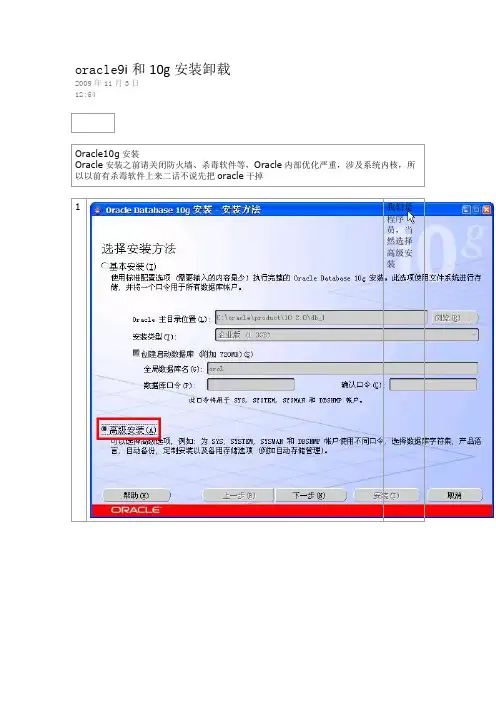
oracle9i和10g安装卸载2009年11月3日12:541.2Oracle9i数据库完全卸载为什么还要讲卸载?因为如果Windows系统下已经安装过Oracle的话,如果想再次安装,原来的版本就会对新的安装产生这样那样的影响,不幸的是,出于保护原有数据的目的,Oracle 并不能够简简单单的运行Uninstall就可以彻底删除,要彻底删除原有的Oracle系统,需要遵照下面的步骤进行:(当然,如果你的机器上原来没有安装过Oracle,可以直接略过这一小节)1.以administrator帐户登录2.停止所有的oracle服务(开始-->控制面板-->管理工具-->服务)3.运行oracle的universal installer(开始-->程序-->oracle installatioinproducts-->universal installer)删除所有的oracle产品4.卸载程序执行完毕后,oracle并不能别干净的清除,这时候还需要手动的将文件清除。
5.修改注册表regedit ,将HKEY_CLASS_ROOT-->删除所有以ORACLE或者ORAL开头的注册表项6.将HKEY_LOCAL_MACHINE\SOFTWARE下ORACLE注册表项删除7.将HKEY_LOCAL_MACHINE\SYSTEM\CurrentControlSet\Service下的以Oracle开头的注册表项8.删除HKEY_CURRENT_USER\SOFTWARE下的oracle注册表项然后退出注册表9.重启计算机10.删除 c:\Program Files\Oracle目录11.删除所有硬盘上 ORACLE_BASE(一般为c:\oracle)目录1.3Oracle9i数据库安装图1-1 Oracle9i第一张光盘的情况双击第一张光盘中的setup.exe或等待光盘自运行,然后进入oracle9i的安装界面。
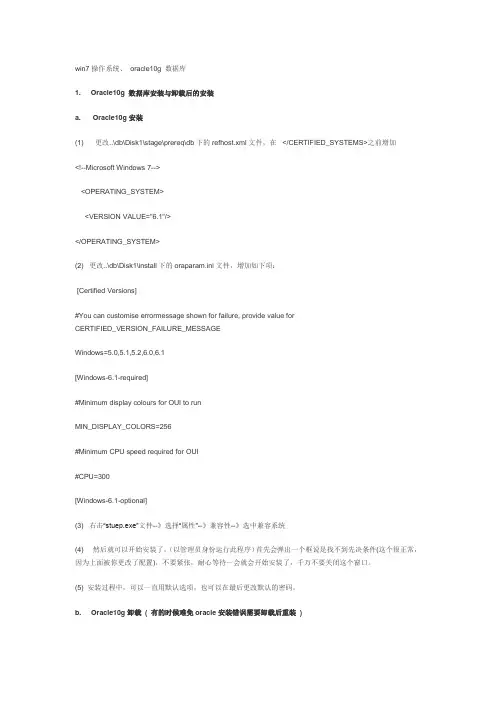
win7操作系统、oracle10g 数据库1. Oracle10g 数据库安装与卸载后的安装a. Oracle10g安装(1) 更改..\db\Disk1\stage\prereq\db下的refhost.xml文件,在</CERTIFIED_SYSTEMS>之前增加<!--Microsoft Windows 7--><OPERATING_SYSTEM><VERSION VALUE="6.1"/></OPERATING_SYSTEM>(2) 更改..\db\Disk1\install下的oraparam.ini文件,增加如下项:[Certified Versions]#You can customise errormessage shown for failure, provide value forCERTIFIED_VERSION_FAILURE_MESSAGEWindows=5.0,5.1,5.2,6.0,6.1[Windows-6.1-required]#Minimum display colours for OUI to runMIN_DISPLAY_COLORS=256#Minimum CPU speed required for OUI#CPU=300[Windows-6.1-optional](3) 右击“stuep.exe”文件--》选择“属性”--》兼容性--》选中兼容系统(4) 然后就可以开始安装了,(以管理员身份运行此程序)首先会弹出一个框说是找不到先决条件(这个很正常,因为上面被你更改了配置),不要紧张,耐心等待一会就会开始安装了,千万不要关闭这个窗口。
(5) 安装过程中,可以一直用默认选项,也可以在最后更改默认的密码。
b. Oracle10g卸载( 有的时候难免oracle安装错误需要卸载后重装)(1) 开始->设置->控制面板->管理工具->服务停止所有Oracle服务。
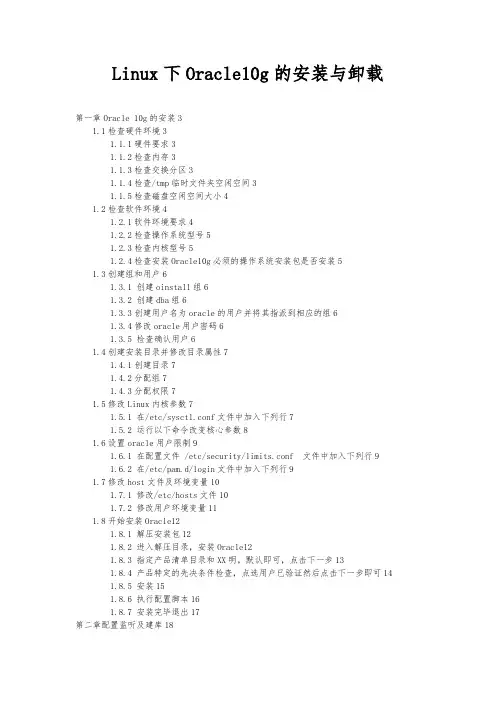
Linux下Oracle10g的安装与卸载第一章Oracle 10g的安装31.1检查硬件环境31.1.1硬件要求31.1.2检查内存31.1.3检查交换分区31.1.4检查/tmp临时文件夹空闲空间31.1.5检查磁盘空闲空间大小41.2检查软件环境41.2.1软件环境要求41.2.2检查操作系统型号51.2.3检查内核型号51.2.4检查安装Oracle10g必须的操作系统安装包是否安装51.3创建组和用户61.3.1 创建oinstall组61.3.2 创建dba组61.3.3创建用户名为oracle的用户并将其指派到相应的组61.3.4修改oracle用户密码61.3.5 检查确认用户61.4创建安装目录并修改目录属性71.4.1创建目录71.4.2分配组71.4.3分配权限71.5修改Linux内核参数71.5.1 在/etc/sysctl.conf文件中加入下列行71.5.2 运行以下命令改变核心参数81.6设置oracle用户限制91.6.1 在配置文件 /etc/security/limits.conf 文件中加入下列行91.6.2 在/etc/pam.d/login文件中加入下列行91.7修改host文件及环境变量101.7.1 修改/etc/hosts文件101.7.2 修改用户环境变量111.8开始安装Oracle121.8.1 解压安装包121.8.2 进入解压目录,安装Oracle121.8.3 指定产品清单目录和XX明,默认即可,点击下一步131.8.4 产品特定的先决条件检查,点选用户已验证然后点击下一步即可141.8.5 安装151.8.6 执行配置脚本161.8.7 安装完毕退出17第二章配置监听及建库182.1配置监听器182.1.1在终端输入如下命令调用网络配置助手182.1.2添加监听程序192.1.3为监听起名192.1.4选择协议TCP202.1.5配置端口,默认为1521202.1.6是否配置另一个监听,如果不配置选择否212.1.7完成监听配置,点击下一步退出212.2创建数据库222.2.1使用dbca命令调用oracle数据库配置助手进行图形建库222.2.2创建数据库232.2.3选择模板为一般用途创建数据库232.2.4为数据库实例起名242.2.5选择使用企业管理器管理数据库242.2.6设置数据库密码252.2.7选择数据库存储机制252.2.8指定数据库创建位置262.2.9.指定闪恢区位置及大小262.2.10.是否添加实例方案272.2.11设置oracle相关参数,这里主要设置字符集272.2.12.数据库的存储配置282.2.13选择创建数据库选项,如保存模板和脚本可进行点选282.2.14点击确定开始创建292.2.15口令管理29第三章Oracle 10g的卸载303.1图形卸载Oracle303.1.1切换目录到安装介质的根目录执行./runInstaller命令或切换到$ORACLE_HOME/oui/bin目录下执行./runInstaller脚本303.1.2卸载产品313.1.3确认卸载产品323.1.4卸载完成后点击关闭窗口333.1.5删除相关目录及文件343.2手工卸载数据库343.2.1.使用SQL*PLUS关闭数据库343.2.2.停止监听程序343.2.3停止HTTP服务343.2.4 su到root用户删除安装目录353.2.5删除/usr/local/bin下的文件353.2.6.将/etc/ora*删除353.2.7将/etc/inittab.cssd删除353.2.8将oracle用户删除(若要重新安装,可以不删除)353.2.9将用户组删除(若要重新安装,可以不删除)353.2.10修改内核参数35第一章Oracle 10g的安装1.1检查硬件环境1.1.1硬件要求内存至少512M交换分区至少1G/tmp 至少400M磁盘空闲空间至少4G1.1.2检查内存# grep MemTotal /proc/meminfo1.1.3检查交换分区# grep SwapTotal /proc/meminfo1.1.4检查/tmp临时文件夹空闲空间# df –h /tmp1.1.5检查磁盘空闲空间大小# df –h1.2检查软件环境1.2.1软件环境要求操作系统:Red Hat Enterprise Linux AS/ES 3.0(Update 4 or later)内核:至少2.4.21-27.EL 内核软件包:❖binutils-2.15.92.0.2-13.EL4❖pat-db-4.1.25-9❖pat-libstdc++-296-2.96-132.7.2❖gcc-3.4.3-22.1.EL4❖gcc-c++-3.4.3-22.1.EL44❖glibc-2.3.4-2.9❖glibc-mon-2.3.4-2.9❖gnome-libs-1.4.1.2.90-44.1❖libstdc++-3.4.3-22.1❖libstdc++-devel-3.4.3-22.1❖make-3.80-5❖pdksh-5.2.14-30❖setarch-1.6-11.2.2检查操作系统型号# cat /etc/issue1.2.3检查内核型号# uname –r1.2.4检查安装Oracle10g必须的操作系统安装包是否安装# rpm -qa |grep package_name#rpm –qa|grep binutils-2.15.92.0.2-13.EL4#rpm –qa|grep pat-db-4.1.25-9#rpm –qa|grep pat-libstdc++-296-2.96-132.7.2#rpm –qa|grep gcc-3.4.3-22.1.EL4#rpm –qa|grep gcc-c++-3.4.3-22.1.EL44#rpm –qa|grep glibc-2.3.4-2.9#rpm –qa|grep glibc-mon-2.3.4-2.9#rpm –qa|grep gnome-libs-1.4.1.2.90-44.1#rpm –qa|grep libstdc++-3.4.3-22.1#rpm –qa|grep libstdc++-devel-3.4.3-22.1#rpm –qa|grep make-3.80-5#rpm –qa|grep pdksh-5.2.14-30#rpm –qa|grep setarch-1.6-1#rpm –qa|grep libXp-1.0.0-8.1.el5.i386.rpm备注:如果按装了系统会显示出包名称,如果没有安装则什么也不显示,可以使用rpm –ivh package_name(包名)的命令安装。
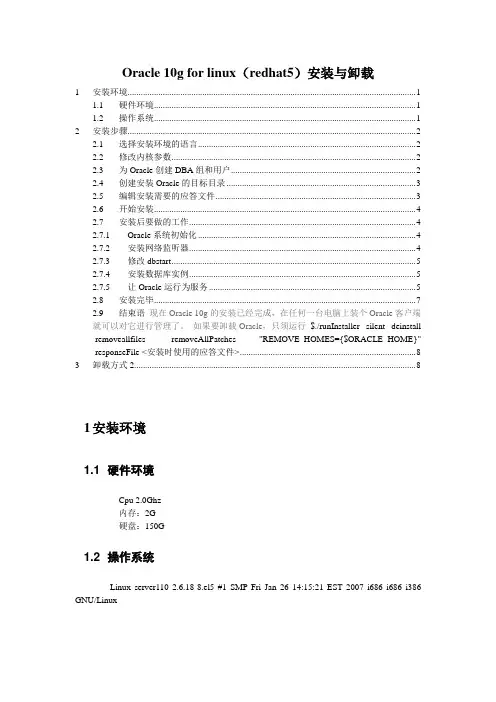
Oracle 10g for linux(redhat5)安装与卸载1 安装环境 (1)1.1 硬件环境 (1)1.2 操作系统 (1)2 安装步骤 (2)2.1 选择安装环境的语言 (2)2.2 修改内核参数 (2)2.3 为Oracle创建DBA组和用户 (2)2.4 创建安装Oracle的目标目录 (3)2.5 编辑安装需要的应答文件 (3)2.6 开始安装 (4)2.7 安装后要做的工作 (4)2.7.1 Oracle系统初始化 (4)2.7.2 安装网络监听器 (4)2.7.3 修改dbstart (5)2.7.4 安装数据库实例 (5)2.7.5 让Oracle运行为服务 (5)2.8 安装完毕 (7)2.9 结束语现在Oracle 10g的安装已经完成,在任何一台电脑上装个Oracle客户端就可以对它进行管理了。
如果要卸载Oracle,只须运行$./runInstaller -silent -deinstall -removeallfiles -removeAllPatches "REMOVE_HOMES={$ORACLE_HOME}"-responseFile <安装时使用的应答文件> (8)3 卸载方式2 (8)1安装环境1.1 硬件环境Cpu 2.0Ghz内存:2G硬盘:150G1.2 操作系统Linux server110 2.6.18-8.el5 #1 SMP Fri Jan 26 14:15:21 EST 2007 i686 i686 i386 GNU/Linux2安装步骤2.1 选择安装环境的语言Oracle安装时可以通过环境变量LANG指定安装语言,如果Linux命令行不能显示中文,就要将语言环境设置为英语。
例如:export LANG=en_US.UTF-82.2 修改内核参数编辑文件/etc/sysctl.conf,修改以下项目,如果没有可以自己添加。
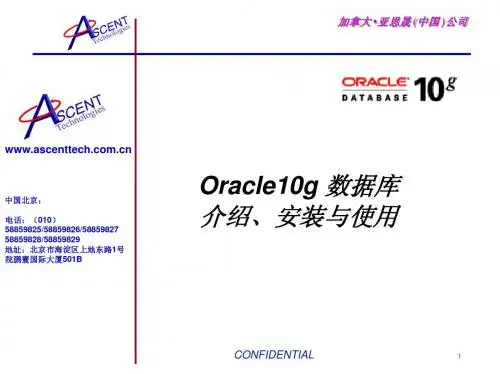
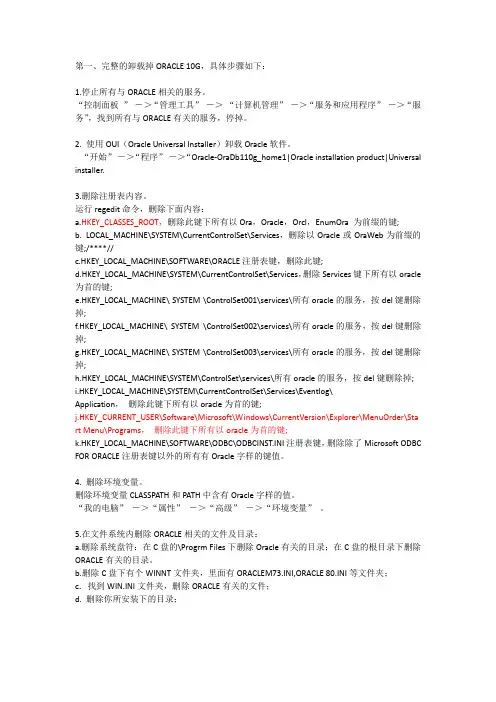
第一、完整的卸载掉ORACLE 10G,具体步骤如下:1.停止所有与ORACLE相关的服务。
“控制面板”->“管理工具”->“计算机管理”->“服务和应用程序”->“服务”,找到所有与ORACLE有关的服务,停掉。
2. 使用OUI(Oracle Universal Installer)卸载Oracle软件。
“开始”->“程序”->“Oracle-OraDb110g_home1|Oracle installation product|Universal installer.3.删除注册表内容。
运行regedit命令,删除下面内容:a.HKEY_CLASSES_ROOT,删除此键下所有以Ora,Oracle,Orcl,EnumOra 为前缀的键;b. LOCAL_MACHINE\SYSTEM\CurrentControlSet\Services,删除以Oracle或OraWeb为前缀的键;/****//c.HKEY_LOCAL_MACHINE\SOFTWARE\ORACLE注册表键,删除此键;d.HKEY_LOCAL_MACHINE\SYSTEM\CurrentControlSet\Services,删除Services键下所有以oracle 为首的键;e.HKEY_LOCAL_MACHINE\ SYSTEM \ControlSet001\services\所有oracle的服务,按del键删除掉;f.HKEY_LOCAL_MACHINE\ SYSTEM \ControlSet002\services\所有oracle的服务,按del键删除掉;g.HKEY_LOCAL_MACHINE\ SYSTEM \ControlSet003\services\所有oracle的服务,按del键删除掉;h.HKEY_LOCAL_MACHINE\SYSTEM\ControlSet\services\所有oracle的服务,按del键删除掉;i.HKEY_LOCAL_MACHINE\SYSTEM\CurrentControlSet\Services\Eventlog\Application,删除此键下所有以oracle为首的键;j.HKEY_CURRENT_USER\Software\Microsoft\Windows\CurrentVersion\Explorer\MenuOrder\Sta rt Menu\Programs,删除此键下所有以oracle为首的键;k.HKEY_LOCAL_MACHINE\SOFTWARE\ODBC\ODBCINST.INI注册表键,删除除了Microsoft ODBC FOR ORACLE注册表键以外的所有有Oracle字样的键值。
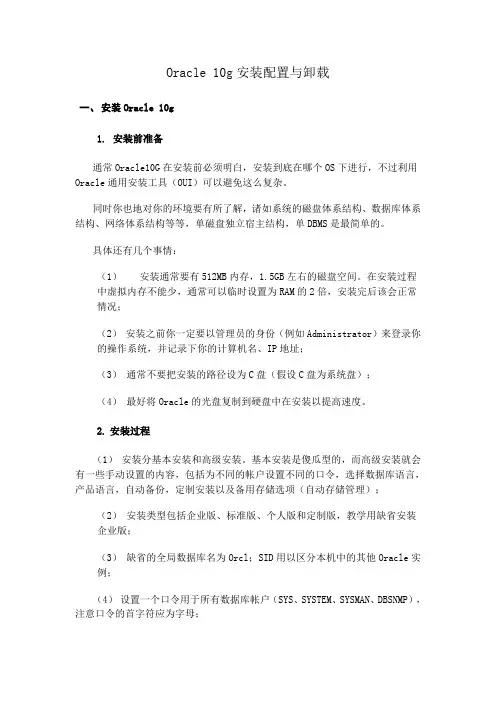
Oracle 10g安装配置与卸载一、安装Oracle 10g1.安装前准备通常Oracle10G在安装前必须明白,安装到底在哪个OS下进行,不过利用Oracle通用安装工具(OUI)可以避免这么复杂。
同时你也地对你的环境要有所了解,诸如系统的磁盘体系结构、数据库体系结构、网络体系结构等等,单磁盘独立宿主结构,单DBMS是最简单的。
具体还有几个事情:(1)安装通常要有512MB内存,1.5GB左右的磁盘空间。
在安装过程中虚拟内存不能少,通常可以临时设置为RAM的2倍,安装完后该会正常情况;(2)安装之前你一定要以管理员的身份(例如Administrator)来登录你的操作系统,并记录下你的计算机名、IP地址;(3)通常不要把安装的路径设为C盘(假设C盘为系统盘);(4)最好将Oracle的光盘复制到硬盘中在安装以提高速度。
2.安装过程(1)安装分基本安装和高级安装。
基本安装是傻瓜型的,而高级安装就会有一些手动设置的内容,包括为不同的帐户设置不同的口令,选择数据库语言,产品语言,自动备份,定制安装以及备用存储选项(自动存储管理);(2)安装类型包括企业版、标准版、个人版和定制版,教学用缺省安装企业版;(3)缺省的全局数据库名为Orcl;SID用以区分本机中的其他Oracle实例;(4)设置一个口令用于所有数据库帐户(SYS、SYSTEM、SYSMAN、DBSNMP),注意口令的首字符应为字母;(5)安装的日志都记录在:C:\Program Files\Oracle\Inventory\logs\installActions 2008-10-01_12-51-17PM.log(假设安装到C盘,安装日期是2008-10-01,安装时间是12-51-17PM)(6)如果本机上还安装了其他版本Oracle数据库,会询问是否升级现有的数据库;(7)安装完成后请记住:其中CHENQIUJIN是计算机名。
二、测试和配置Oracle 10g1.测试侦听器配置:请执行操作系统级的命令:tnsping orcl (假定全局数据库名是 orcl)上述结果如果正确,表明侦听器配置无误,否则要做检查:使用 Oracle Net Configuration Assistant 检查网络配置(netca 命令)使用 Database Configuration Assistant 检查数据库配置(dbca 命令)2.测试数据库例程安装和启动:执行操作系统级的命令:sqlplus system/password@orcl(假定 SYSTEM 用户对应的口令是password,全局数据库名是orcl)以下是命令执行后的示例(请手工输入下划线部分文字):上述出现下面结果,表明数据库例程安装和启动正常。
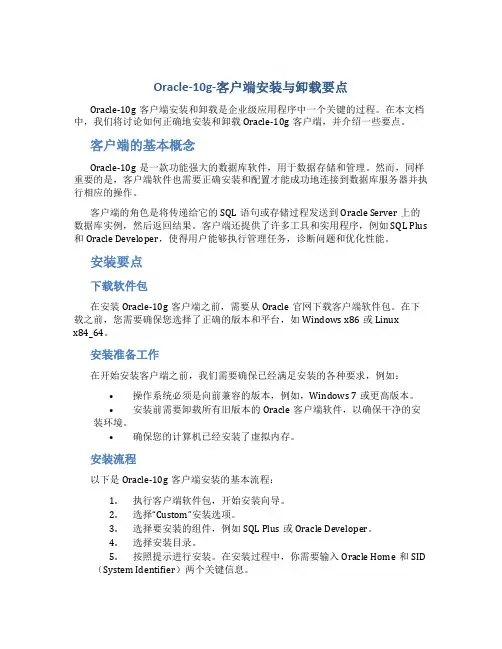
Oracle-10g-客户端安装与卸载要点Oracle-10g客户端安装和卸载是企业级应用程序中一个关键的过程。
在本文档中,我们将讨论如何正确地安装和卸载Oracle-10g客户端,并介绍一些要点。
客户端的基本概念Oracle-10g是一款功能强大的数据库软件,用于数据存储和管理。
然而,同样重要的是,客户端软件也需要正确安装和配置才能成功地连接到数据库服务器并执行相应的操作。
客户端的角色是将传递给它的SQL语句或存储过程发送到Oracle Server上的数据库实例,然后返回结果。
客户端还提供了许多工具和实用程序,例如SQL Plus 和Oracle Developer,使得用户能够执行管理任务,诊断问题和优化性能。
安装要点下载软件包在安装Oracle-10g客户端之前,需要从Oracle官网下载客户端软件包。
在下载之前,您需要确保您选择了正确的版本和平台,如Windows x86或Linuxx84_64。
安装准备工作在开始安装客户端之前,我们需要确保已经满足安装的各种要求,例如:•操作系统必须是向前兼容的版本,例如,Windows 7或更高版本。
•安装前需要卸载所有旧版本的Oracle客户端软件,以确保干净的安装环境。
•确保您的计算机已经安装了虚拟内存。
安装流程以下是Oracle-10g客户端安装的基本流程:1.执行客户端软件包,开始安装向导。
2.选择“Custom”安装选项。
3.选择要安装的组件,例如SQL Plus或Oracle Developer。
4.选择安装目录。
5.按照提示进行安装。
在安装过程中,你需要输入Oracle Home和SID(System Identifier)两个关键信息。
6.配置客户端。
完成安装后,您需要配置TNSnames.ora文件和Sqlnet.ora文件以提供正确的网络配置。
卸载要点在卸载Oracle-10g客户端之前,需要执行以下步骤:1.确保所有客户端程序都已关闭。
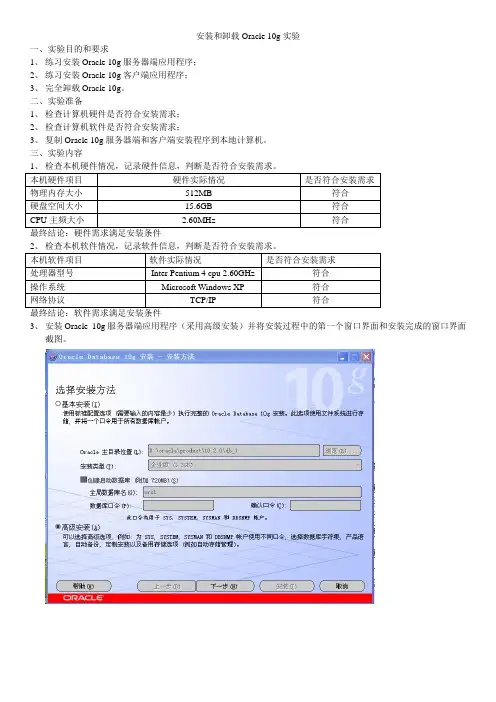
安装和卸载Oracle 10g实验一、实验目的和要求1、练习安装Oracle 10g服务器端应用程序;2、练习安装Oracle 10g客户端应用程序;3、完全卸载Oracle 10g。
二、实验准备1、检查计算机硬件是否符合安装需求;2、检查计算机软件是否符合安装需求;3、复制Oracle 10g服务器端和客户端安装程序到本地计算机。
三、实验内容3、安装Oracle 10g服务器端应用程序(采用高级安装)并将安装过程中的第一个窗口界面和安装完成的窗口界面截图。
4、安装Oracle 10g客户端应用程序并将安装过程中的第一个窗口界面和安装完成的窗口界面截图。
5、完全卸载Oracle 10g并记录相关基本步骤。
①删除CSS服务:运行—cmd—输入“localconfig delete”②在“服务”窗口中停止Oracle的所有服务③开始—程序—“Oracle-OraDb10g_home1”/“Oracle Installation Products ”/“Universal Installer”④单击“卸载产品”按钮,打开“产品清单”窗口,选中要删除的Oracle的产品,单击“删除”按钮,打开“确认删除”对话框。
⑤在“确认删除”对话框中单机“是”按钮,开始删除选择的Oracle产品。
⑥删除自动存储管理(ASM),在DOS命令行中执行如下代码:Oracle –delete –asmsid +asm⑦运行regedit命令,打开注册表窗口。
删除注册表中与Oracle相关的内容,具体如下:●删除HKEY_LOCAL_MACHINE/SOFTWARE/ORACLE目录。
●删除HKEY_LOCAL_MACHINE/SYSTEM/CurrentControlSet/Services中所有以Oracle开头或OraWeb开头的键。
●删除HKEY_LOACL_MACHINE/SYSTEM/CurrentControlSet/Services/Eventlog/Application中所有以Oracle开头的键●删除HKEY_CLASSES_ROOT目录下所有以Ora、Oracle、Orcl或者EnumOra为前缀的键●删除HKEY_CURRENT_USER/Software/Microsoft/Windows/CurrentVersion/Explorer/MenuOrder/StartMenu/Prograams中所有以Oracle开头的键。

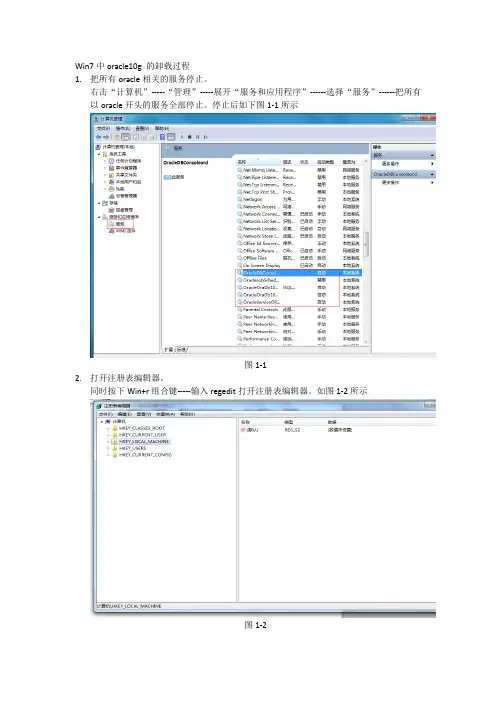
Win7中oracle10g 的卸载过程1.把所有oracle相关的服务停止。
右击“计算机”-----“管理”-----展开“服务和应用程序”------选择“服务”------把所有以oracle开头的服务全部停止。
停止后如下图1-1所示图1-12.打开注册表编辑器。
同时按下Win+r组合键-----输入regedit打开注册表编辑器。
如图1-2所示图1-23.依次展开注册表编辑器的-----------把所有以oracle开头的服务全部删除。
如图1-3所示:图1-34.依次展开注册表编辑器的-------------------把所有以oracle开关的全部删除。
如图1-4所示:图1-45.删除oracle的安装目录。
我的安装在d:\juni\oracle.如图1-5所示图1-56.删除oralce相关的菜单项。
依次点击“开始”----“所有程序”。
如图1-6所示:图1-67.把环境变量中与oracle相关的环境去掉。
右击“计算机”—“属性”—“高级系统设置”—“环境变量”。
在系统变量中找到“path”—点击“编辑”,去掉里与oracle相关的环境。
环境之间用分号分隔。
8.重启电脑。
到此卸载工作完成。
Win7中oracle10g 的安装过程1.准备好安装包2.解压,并设置setup.exe的属性为“以管理员身份运行此程序”。
如图1-7所示图1-7 3.运行setup.exe文件。
4.如果双击sqlplus.exe不能运行,此时须要设置sqlplus.exe “以管理员身份运行此程序”。
如下图所示操作:找到sqlplus.exe,右击并选择属性---→兼容性----→更改所有用户的设置---→以管理员身份运程此程序。
此时再双击sqlplus.exe就可以运行了。
5.连接数据库的方法有三种。
方式一:从程序运程。
步骤如下:双击sqlplus.exe----→开始-→所有程序---→oracle…….------→应用程序开发--→sqlplus:方式二:双击sqlplus.exe运行。
Oracle10g安装、升级、卸载和使用一、Oracle10g以下版本的卸载 (2二、Oracle10g的全新安装 (2(一软件的安装 (2(二数据库的创建 (16(三监听和连接字符串的配置 (27三、Oracle10g的补丁升级 (32四、Oracle10g的完全卸载 (39五、Oracle10g常用命令工具的简介 (45 (一sqlplus (45(二lsnrctl (46(三exp (47(四imp (48(五expdp (49(六impdp (50六、Oracle10g常用图形工具的简介 (52 (一Database Configuration Assistant (52 (二Net Manager (52(三Universal Installer (52(四Oracle Enterprise Manager Console (53(五其它Web访问方式工具 (59七、Oracle产品清单(2004-10-20 (64由于无法直接从Oracle10g以下版本升级到Oracle10g,所以在已经安装了Oracle10g以下版本的机器上需要先提前做好数据的导出备份工作,这可以通过使用原版本的Export工具来完成,并且注意在导入恢复时需要使用Oracle10g版本的Import工具,同时还需要注意两者的字符集选择(最好保持一致和NLS_LANG环境变量的设置(必需与对应库一致,然后再手工卸载已有的Oracle数据库和软件。
该文档的描述适用于Unix系列的操作系统,主要包括AIX、HP-UX、Linux和Solaris,文档中所提供的画面是以Solaris为例,CDE是指Unix系列操作系统的通用桌面图形环境。
一、Oracle10g以下版本的卸载如果打算重新安装操作系统就不用进行该部分的操作,直接转到“全新安装”章节即可。
在进行下面的操作前,请先以原来安装Oracle的用户登录Unix,一般是dba 组的oracle用户,然后将Oracle10g以下版本的所有进程都停止掉,一般包括实例进程、监听进程和代理进程,然后按照下面的步骤进行操作(具体过程和截图可以参考“完全卸载”章节。
文档编号 Oracle 10g 安装与卸载手册装安户端10g 客aOrcle手册载与卸v1.0版本:文档编号 Oracle 10g 安装与卸载手册录目.......................................................................... ........................................................ 3第1章客户端的安装 ........................................................................ .......................................................... 92章客户端的卸载第2/13文档编号 Oracle 10g 安装与卸载手册第1章客户端的安装同服务器端的安装一样,Oracle的执行文件目录不要使用中文,合理的执行文件目录如D:\ oracle_client,如图:执行“setup.exe”,启动Oracle Universal Installer(OUI),出现如下界面:Oracle Universal Installer页面为当前页面,稍等片刻,出现如下界面:保持3/13 文档编号 Oracle 10g 安装与卸载手册执行“下一步”,进入如下界面:4/13文档编号 Oracle 10g 安装与卸载手册选择默认:InstantClient,执行下一步,转向以下页面:可更改路径,选择默认,执行“下一步”,转向以下页面:5/13 文档编号 Oracle 10g 安装与卸载手册执行“下一步”,进入以下界面:6/13文档编号 Oracle 10g 安装与卸载手册执行“安装”,进入以下界面:稍等片刻,转向以下界面:7/13文档编号 Oracle 10g 安装与卸载手册安装完毕,执行“退出”。
oracle_10g安装文档(图文)一、安装Oracle数据库1.选择安装方法,我们选择基本安装在选择基本安装之后,输入数据库口令,则进行下一步可完成安装。
如在起始安装中出现错误报告,则进入..\install\setup.exe,进行安装。
以下步骤相同2.选择安装方法,我们选择高级安装3.选择安装类型。
选择企业版4.指定安装目录信息,进行下一步,安装程序对系统的安装条件进行检查。
5.选择配置选项,这是我们选择创建数据库。
6.选择数据库配置7.指定数据库配置选项8.选择数据库管理选项,按默认即可。
9.指定数据库存储选项10.指定备份和恢复选项,目前选择不备份。
11.指定数据库方案的口令,为方便这里采用同一密码模式,密码全为:WELCOME。
12.显示安装概,点击安装后开始安装13.安装完成后,打开浏览器输入:http://book:1158/em进入管理登陆界面。
14.安装完成数据库之后,我们要建立一个用户访问账户,在system用户下建立。
1.建立表空间create tablespace TEST datafile 'd:\oracle\TEST.DBF' size 10m;tablespace:表空间的名字datafile ’d:\TEST.dbf':表空间的存储位置size xxx表空间的大小,m单位为兆(M)2.创建用户,并将空间分配给用户create user cf identified by cf default tablespace TEST;解释:create user 用户名identified by 密码default tablespace 表空间名default tablespace:应该定义它的表空间删除用户方式: drop user 用户名cascade 在system用户下可删3.给用户授权创建用户create user userName identified by password default tablespace test;创建用户userName,密码为password 默认表空间test2给用户授权grant dba to cf;--授予DBA权限grant unlimited tablespace to cf;--授予不限制的表空间grant select any table to cf;--授予查询任何表grant select any dictionary to cf;--授予查询任何字典grant dba to cf;grant unlimited tablespace to cf;grant select any table to cf;grant select any dictionary to cf;grant create session,create table,create procedure,create view,unlimitedtablespace to cf;解释:session允许同一个用户在同一个客户机上建立多个同服务器的连接.Table 操作表权限含创建删除procedure操作存储过程权限含创建删除view操作视图权限含创建删除unlimited tablespace:表空间权限4.提交数据操作信息:commit;(最后操作完成后需要提交操作)5.更改连接:conn username/password;(以自己建立的用户进入数据库)Oacle 数据库卸载因为oracle 10g 数据库(包括其程序能文件、数据库文件等)至少会占用800M左右(只算程序文件,不算数据库文件)的磁盘空间、200M左右(服务、进程等)的内存空间。
win7系统下安装Oracle10g :一、通过对安装软件中某些文件的修改使oracle 10g可以与win7兼容。
1. 首先,得从Oracle的官网上下载适用于Vista的10g,(10203_vista_w2k8_x86_production_db.zip和10203_vista_w2k8_x86_production_client.zip。
前一个是服务器,后一个是客户端)。
2.解压之后,找到/db/Disk1/stage/prereq/db 下有一个refhost.xml。
在<CERTIFIED_SYSTEMS>下用以下内容添加一个节点。
<!--Microsoft Windows 7--><OPERATING_SYSTEM><VERSION VALUE="6.1"/></OPERATING_SYSTEM>同样,在/db/Disk1/stage/prereq/db_prereqs/db 也有一个refhost.xml,也对它做同样的修改。
3.在/db/Disk1/install下有一个oraparam.ini,添加如下内容[Windows-6.1-required]#Minimum display colours for OUI to runMIN_DISPLAY_COLORS=256#Minimum CPU speed required for OUI#CPU=300[Windows-6.1-optional]4.解压客户端,在/client/Disk1/stage/prereq/client和/client/Disk1/stage/prereq/client_prereqs/client下也分别有一个refhost.xml。
也对它们做和步骤2同样的修改。
在/client/Disk1/install下也有一个oraparam.ini。
Oracle 10g 数据库的安装
一、Oracle10g的卸载
如果机器上已经安装了oracle,那么我们先卸载。
首先,停止oracle的所有服务。
打开“开始—控制面板—管理工具—服务—找到oracle的相关服务,停止服务”,如下图所示。
然后我们开始卸载程序,注意:oracle完毕之后不显示在windows的控制面板里面,所以我们要用oracle的安装程序进行卸载。
打开“开始—所有程序—Oracle-OraDblog-home1—Oracle Installation Products—Universal Installer”,出现如图1所示界面。
图1 Oracle Universal Installer 界面
点击卸载产品,出现如图2所示的产品清单界面
图2 产品清单界面
选中oraDb10g_home1选项,点击删除,就开始如图3所示的卸载界面。
图3 卸载界面
卸载完成后出现如图4所示卸载完成界面。
单击关闭,返回图1 Oracle Universal Installer 界面,单击取消即可。
查看服务是否卸载干净,如下图所示,可以看到还有三个服务没有清除掉。
如果发现服务还存在没有卸载干净的Oracle服务,推荐一个小的清除oracle服务的工具,srvinstw.exe。
利用此工具移除残留的windows服务。
双击srvinstw.exe,启动卸载服务如下图所示
单击【下一步】按钮
选中本地服务,单击【下一步】按钮
出现如下图所示界面,在服务名下拉框中选中要卸载的Oracle服务,卸载完所有Oracle服务之后,查看控制面板-管理工具-服务中的Oracle服务是否卸载干净。
移除服务成功后,我们还要手工删除物理文件。
删除C:\Program Files中的Oracle文件夹,删除安装指定主目录路径的Oracle文件夹(如果不能删除,重启电脑,然后删除)。
到此,Oracle卸载干净了。
二、安装Oracle10g数据库(高级安装)
⑴从Oracle 官方提供的网址上下载Oracle 10g(选择和自己操作系统相对应的版本),或者可以购买Oracle 10g的安装光盘。
从网上下载完Oracle 10g后,进行解压缩,在目录里找到setup.exe文件,如图1.1所示。
图1.1 安装文件夹
⑵双击setup.exe文件开始Oracle 10g的安装,弹出如图1.2所示的窗口。
图1.2 启动setup.exe文件界面
⑶Oracle 10g安装程序启动完成后,将弹出【选择安装方法】界面,选择安装在这个对话框给出两种选择:【基本安装】和【高级安装】,如图1.3所示。
图1.3选择安装方法界面
⑷在这里用户可以根据自己的需求选择相对应的安装模式。
其中基本安装使用标准配置选项(需要输入的内容最少)执行完整的Oracle 10g安装。
而高级安装可提供高级选项,例如为不同的账户设置不同的口令、选择数据库语言和产品语言、选择自动备份、定制安装以及备用存储选项(自动存储管理)。
注意:【基本安装】使用文件系统进行存储,并将一个口令用于所有数据库账户(SYS、SYSTEM、SYSMAN、DBSNMP)。
需要设置安装主目录、安装类型和创建启动数据库。
在确定是否需要创建启动数据库时,如果选择了需要创建的话,那么Oracle 10g 将自动创建一个启动数据库,必须填写数据库的名字,以及操作该数据库时所需要的口令。
⑸Oracle默认为【基本安装】。
在这里,我选择【高级安装】,单击【下一步】按钮将进入【选择安装类型】界面,如图1.4所示。
图1.4 选择安装类型界面
⑹选中【企业版】单选按钮,单击【下一步】按钮进入如图1.5所示的【指定主目录详细信息】界面。
图1.5 指定目录详细信息界面
⑺用户可以根据自己的实际情况来选择,选择好Oracle 10g安装的路径以及对应的名称后单击【下一步】按钮进入【产品特定的先决条件检查】界面,如图1.6所示。
图1.6 产品特定的先决条件检查界面
⑻针对【正在检查网络配置需求】,单击【状态】复选框,弹出用户已验证的提示。
在这里,单击【下一步】按钮进入【选择配置选项】界面,如图1.7所示。
图1.7 选择配置选项界面
⑼选中【创建数据库】单选按钮,然后单击【下一步】按钮进入如图1.8所示的
【选择数据库配置】界面。
图1.8 选择数据库配置界面
⑽选中【一般用途】单选按钮,单击【下一步】按钮进入【指定数据库配置选项】
界面,如图1.9所示。
图1.9 指定数据库配置选项界面
⑾填写好数据库名和对应的标识号后,单击【下一步】按钮进入【选择数据库管
理选项】界面,如图1.10所示。
图1.10 选择数据库管理选项界面
⑿默认选中【使用Database Control 管理数据库】单选按钮,它还带有一个【启
用电子邮件通知】的复选框。
选择默认后,单击【下一步】按钮进入【指定数据
库存储选项】界面,如图1.11所示。
图1.11 指定数据库存储选项界面
⒀选中【文件系统】单选按钮,并指定文件存储的位置,单击【下一步】按钮进
入【指定备份和恢复选项】界面,如图1.12所示。
图1.12 指定备份和恢复选项界面
⒁可以选择【不启用自动备份】,也可以选择【启动自动备份】,如果选择【启动
自动备份】,就需要填写用户名和口令。
然后单击【下一步】按钮进入【指定数
据库方案的口令】界面,如图1.13所示。
图1.13 指定数据库方案口令界面
⒂选中【所有账户都使用同一口令】,输入口令即可。
如果为了安全起见,建议用户选中【这些账户都使用不同的口令】单选按钮,在为每一用户填写完口令后。
单击【下一步】按钮,生成概要文件,如图1.14所示。
图1.14 概要界面
⒃仔细检查概要文件,确定自己的选项,如果正确无误,单击【安装】按钮,就会进行Oracle 10g的安装,如图1.15所示。
硬件的配置不同,具体的安装时间也不同。
安装过程中,会自动弹出几个窗口,显示安装过程的信息,如图1.15所示的【安装】界面。
图1.15 安装界面
安装完之后会出现图1.16所示的Configuration Assistant配置组件界面,当进行Oracle Database Configuration Assistant 配置时,还会显示Database Configuration Assistant配置界面,如图1.17所示。
配置完毕或数据库创建完毕后,显示数据库信息界面,如图1.18所示。
图1.16 Configuration Assistant配置界面
图1.17 Database Configuration Assistant配置界面
图1.18 数据库信息界面
⒄单击【口令管理】按钮,弹出【口令管理】界面,如图1.19所示。
在此窗口中,可以解锁,解除数据库用户账户并设置口令。
在此,解除SCOTT用户,并设置其口令为tiger,单击【确定】按钮,返回【数据库信息】界面。
图1.19口令管理界面
⒅在【数据库信息】界面,单击【确定】按钮,返回配置界面如图1.16所示,显示为成功状态。
单击下一步按钮,就会提示安装已结束。
如图1.20所示。
图1.20 安装结束界面
⒆单击【退出】按钮,并在确认界面中单击【是】按钮就,完成安装。